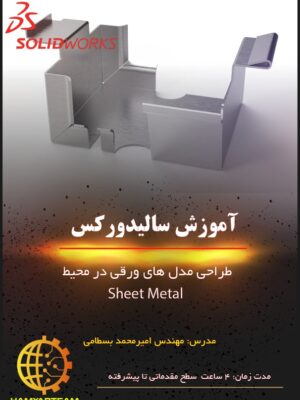مدرس: امیر محمد بسطامی

فصل دوم آموزش پاورمیل 2019 شامل 5 ویدیو با عناوبن زیر است
-
وارد کردن یک قطعه مدلسازی شده در نرم افزارهای cad به نرم افزار پاورمیل 2019
-
وارد کردن (import) یک فایل در نرم افزار پاورمیل 2019 از اینونتور 2019
مدرس: مهندس بسطامی
1- گرفتن نمای مختلف از یک قطعه در نرم افزار پاورمیل 2019
در ابتدای کار که شما وارد نرم افزار power mill می شوید تا به عنوان یک کاراموز اموزش ببینید اول از همه باید روی محیط کاربری نرم افزار تسلط داشته باشید و بتوانید قطعات مختلف و ابزار کار رو از نما های مختلفی مشاهد کنید و تغییرات مورد نظر را روی اونها اجرا کنید در این ویدیوی اموزشی که بخشی از دوره جامع اموزش نرم افزار پاورمیل 2020 می باشد نحوه نمایش قطعه از نماهای مختلف رو مشاهده می کنیم با ما همرا باشید.
3- وارد کردن یک قطعه مدلسازی شده در نرم افزارهای cad به نرم افزار پاورمیل 2019
نرم افزار پاورمیل 2021 برای شبیه سازی قطعات ماشین کاری کاربرد دارد و به همین دلیل شما برای تکمیل پروسه ساخت خود در ابتدا نیاز دارید تا قطعات خودتون رو در نرم افزار های طراحی مثل کتیا اینونتور سالیدورکس پرو انجینیر طراحی کنید و بعد از آن قطعه مورد نظر را با پسوند مناسب دخیره کنید و در انتها فایل خود رو در نرم افزار power mill 20120 فراخوانی و یا ایمپورت import کنید.
یکی از مزایای نرم افزار پاورمیل ارتباط راحت و بدون دردسر این نرم افزار با نرم افزار های طراحی می باشد که کار شما را برای انتقال فایل ها بدون مشکل انجام می دهد.
4- وارد کردن (import) یک قطعه در نرم افزار پاورمیل 2019
5- وارد کردن (import) یک فایل در نرم افزار پاورمیل 2019 از اینونتور 2019
برای واردکردن یک قطعه یا مدل طراحی شده به نرم افزار شما باید از فرمان ایمپورت import در نرم افزار پاورمیل استفاده کنید در پنجره ی باز شده ابتدا پسوند خودتون رو انتخاب کنید برای این کار باید دقت داشته باشید که فایل طراحی شده ی شما چه پسوندی دارد به عنوان مثال اگر در نرم افزار کتیا طراحی شده باشد پسوند آن catpart می باشد وبرای هر نرم افزار یک پسوند عمومی وجود دارد البته یک سری از پسوند ها هم وجود دارد که می توانید از آن ها استفاده کنید